Kaiken kaikkiaan, kun uusia seikkoja lisätään selaimeen, niiden on usein tehtävä selaimesta entistä tehokkaampaa, selauskokemusta rikkaampaa tai turvallisempaa. Selain, joka tarvitsee kaksi kertaa niin monta napsautusta tai kestää kaksi kertaa niin kauan tehdä jotain, ei olisi liian suosittu. Näin on silloin, kun avaat uuden välilehden tai erillisen uuden ikkunan nykypäivän suosituissa selaimissa. Useimmat ovat yrittäneet parantaa uutta välilehteä ja tehdä asioista hieman helpompaa.
Kaikki suuret selaimet, kuten Chrome, Firefox, Internet Explorer ja jopa uudempi Edge, täyttävät uuden välilehden sivun mm. Hakupalkeilla, pikalinkillä, uutistarinoilla, eniten vierailullasi käytetyllä sivustosi historialla ja joissakin tapauksissa jopa ilmoituksilla. Tämä ei ole ongelma, ja se voi olla melko kätevä joillekin käyttäjille. Mutta toiset mieluummin eivät halua, että useimmiten käymäsi sivustot, kuten uudet välilehdet, näytetään aina. Se voi olla tietosuojaongelma, varsinkin jos joku muu käyttää tai voisi käyttää selainta.
 Vaikka sinulla ei ehkä ole mitään piilotettavaa verkkohistoriaasi liittyen, tyhjän uuden välilehdesivun avaaminen sen sijaan, että se olisi täynnä sisältöä, jota sinulla ei ehkä ole, on nopeampi ja parempi tietosuojakäytäntö. Tässä näytämme, kuinka uusi oletusvälilehti ja uuden ikkunan sisältö poistetaan käytöstä ja tyhjä sivu ladataan sen sijaan. Tämä on tarkoitettu Firefoxille, Chromelle, Edgelle, Operalle, Vivaldille ja Internet Explorerille, ja sen pitäisi toimia myös useimpien selainten kanssa luetteloitujen perusteella.
Vaikka sinulla ei ehkä ole mitään piilotettavaa verkkohistoriaasi liittyen, tyhjän uuden välilehdesivun avaaminen sen sijaan, että se olisi täynnä sisältöä, jota sinulla ei ehkä ole, on nopeampi ja parempi tietosuojakäytäntö. Tässä näytämme, kuinka uusi oletusvälilehti ja uuden ikkunan sisältö poistetaan käytöstä ja tyhjä sivu ladataan sen sijaan. Tämä on tarkoitettu Firefoxille, Chromelle, Edgelle, Operalle, Vivaldille ja Internet Explorerille, ja sen pitäisi toimia myös useimpien selainten kanssa luetteloitujen perusteella.
Mozilla Firefox- ja Firefox-pohjaiset selaimet
Firefox on jo kauan käyttänyt oletusarvoisesti uutta välilehteä, joka sisältää hakupalkin ja suosituimpia suositeltuja sivustoja, joissa valinnaiset ehdotetut sivustot on sulautettu. Jos avaat uuden ikkunan, Firefox käyttää oletussivua.
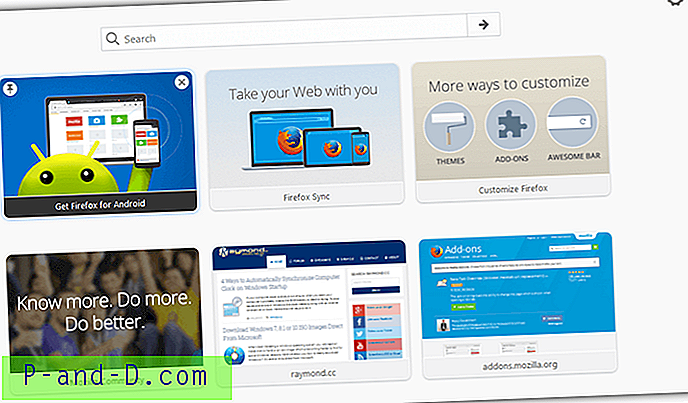
Uuden välilehden vaihtaminen tyhjäksi sivuksi on melko helppoa. Napsauta Muokkaa välilehti -kuvaketta uuden välilehden oikeassa yläkulmassa. Valitse sitten Näytä tyhjä sivu -vaihtoehto .
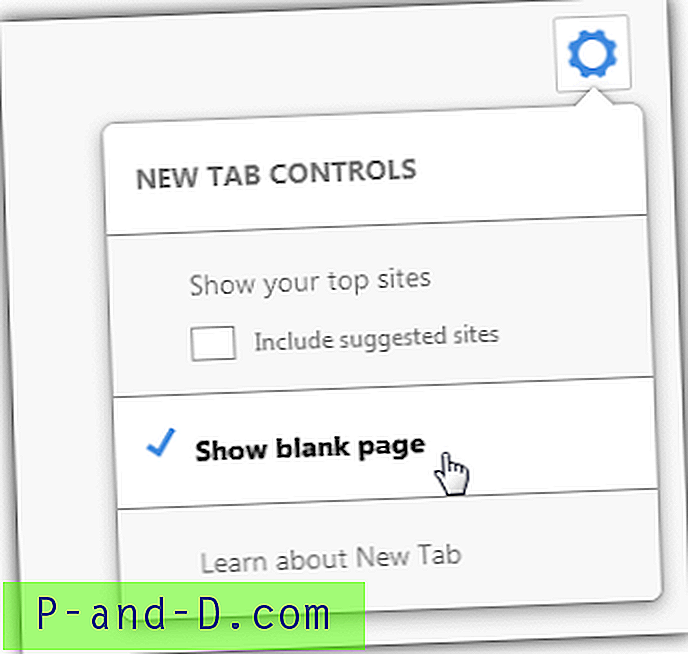
Tällä tyhjällä sivulla on kuitenkin hieman ongelmia, koska mukautuspainike on edelleen näkyvissä. Tämä tarkoittaa sitä, että kuka tahansa voi siirtyä valikkoon ja ottaa uudelleen käyttöön suosituimpien sivustojen vaihtoehdon. Todelliseksi tyhjäksi sivuksi on käytettävä laajennusta. Tyhjä uusi välilehti -laajennus on selvä valinta, koska se suorittaa yhden toiminnon eikä mitään muuta.
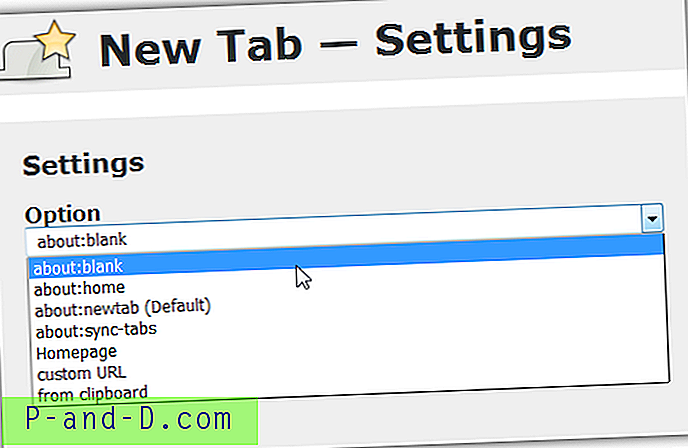
Jotkut yllä esitetyistä New Tab Override -tyyppisistä tarjoavat hieman enemmän ja voivat joustavasti luoda uusia uusia välilehtiä, kuten tyhjiä, Firefoxin oletuskotisivuja (about: home), synkronoida välilehtiä tai avata URL-osoitteen leikepöydältä.
On syytä huomata, että Firefox-pohjaisessa Waterfoxissa on sama uusi välilehti kuin Firefox itse. Toisaalta Cyberfox antaa sinun asettaa noin: tyhjä uusi välilehti -sivun asetuksiin. Pale Moon ei oletusarvoisesti avaa tyhjää uutta välilehteä, jonka taustana on vain logo. Se ei ole totta: tyhjä tyhjä sivu, mutta on varmasti tarpeeksi hyvä.
Google Chrome ja Chromium -selaimet
Chromium-avoimen lähdekoodin selain on johtanut kymmenien muiden kolmansien osapuolien selainten, kuten Google Chromen, luomiseen. Jostain outosta syystä Chromiumilla ja siksi Chromella ei ole mahdollisuutta muuttaa uuden välilehden käyttäytymistä edes lisäasetuksissa.
Tämä tarkoittaa, että sinulla on suosituimpia sivustoja ja hakupalkki-ikkuna aina, kun uusi välilehti tai uusi sivu avataan. Monilla Chromiumiin perustuvilla selaimilla on sama tai hieman muokattu uusi välilehti. Näitä ovat Dragon, Chromodo, SRWare Iron, Slimjet, Yandex ja Torch.
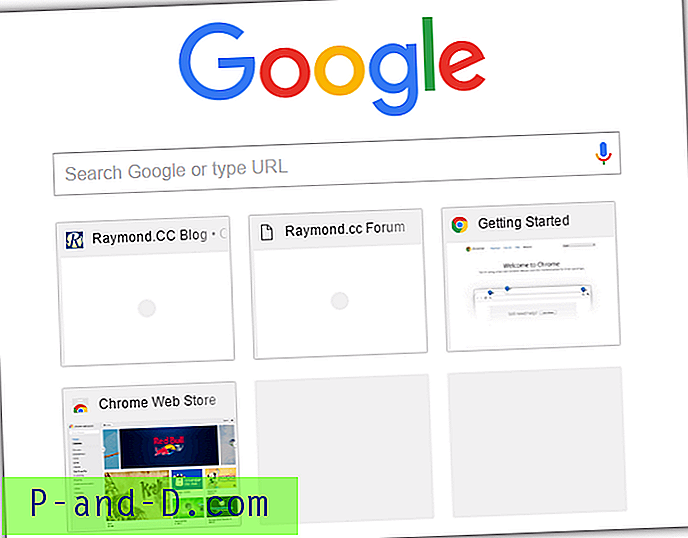
Laajennusten avulla tyhjä uusi välilehti -toiminto voidaan helposti lisätä. Tietenkin ympärillä on monia uusia välilehtilaajennuksia, jotka voivat tehdä kaikenlaisia asioita, kuten luoda pikavalinnan tai näyttää Google Earth -kuvat uudella välilehdellä. Yksinkertaisella pankkisivulla voit käyttää esimerkiksi Tyhjä uusi välilehti tai vaihtoehtoisesti Tyhjä uusi välilehti - Musta antaa sinulle tyhjän sivun mustalla taustalla.
Tyhjä uusi välilehtilaajennus luo myös tyhjän välilehden, kun avaat uuden selainikkunan (Ctrl + N). Jos saat ponnahdusviestin, jossa sanotaan, että uusi välilehti on muutettu laajennuksella, paina Pidä muutokset -painiketta.
Ooppera
Opera perustuu nykyään Chromiumiin ja on nyt kiinalaisen omistuksessa. Se on jo pitkään osoittanut pikavalintapainikkeen kotipainikkeen sijaan. Pikavalinta sisältää useita suosikkeja, hakupalkin ja uutisosion, ja se tulee näkyviin, kun napsautat avataksesi uuden välilehden. Näin voit korvata pikavalinnan tyhjellä uudella välilehdellä.
1. Napsauta Opera-valikkoa ja siirry kohtaan Asetukset tai paina Alt + P. Napsauta vasemmalla olevaa Selain-osaa, vieritä alaosaan ja valitse Näytä lisäasetukset -ruutu.
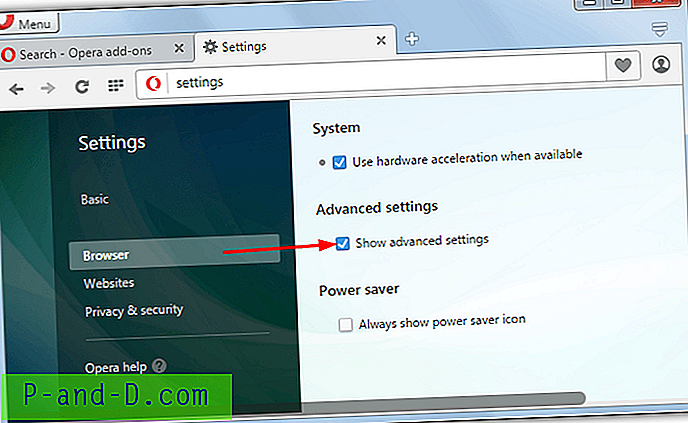
2. Avaa uusi pikavalintaikkuna ja napsauta oikeassa yläkulmassa olevaa Customize cog -kuvaketta. Poista kaikki ikkunan ruudut, jos haluat poistaa uutiset, hakukentän, pikavalintapainikkeet, sivunavigointipainikkeet ja valinnaisesti teeman. Tällöin vain Mukauta-painike näkyy.
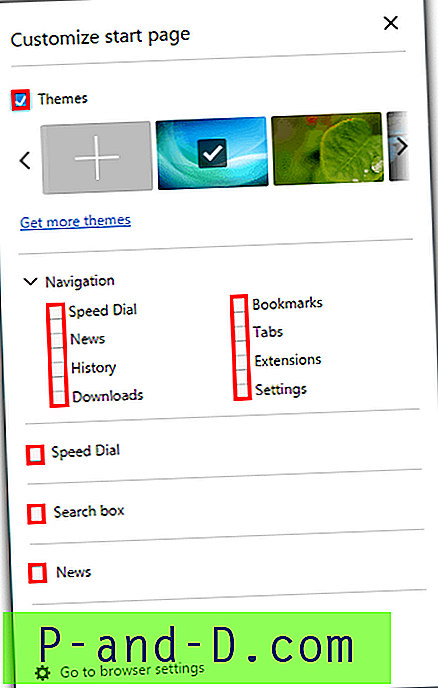
3. Tämä viimeinen vaihe on valinnainen. Seuraa vaihetta 1, mutta poista Näytä lisäasetukset -ruudun valinta. Syynä lisäasetusten käyttöönottoon on ensin pikavalinta, ja hakukentän vaihtoehdot ovat käytettävissä vain, kun lisäasetukset ovat aktiiviset. Sen kytkeminen pois päältä tarkoittaa, että kukaan ei voi satunnaisesti kytkeä pikavalinta- ja hakupalkkia päälle cog-kuvakkeesta.
Vaikka tämän tyyppisen tyhjän uuden välilehden pitäisi olla tarpeeksi useimmille käyttäjille, uusien todella tyhjien välilehtien on käytettävä Opera-laajennusta. Muokattu uuden välilehden sivu -laajennus toimii, siirry yksinkertaisesti laajennusvaihtoehtoihin ja kirjoita URL: nä noin: tyhjä . Voit vaihtoehtoisesti käyttää mitä tahansa Chrome Web Storessa asentamalla ensin Lataa Chrome-laajennuksen. Kuten monet Chromium-selaimet, Opera-ikkunan uusi ikkuna -vaihtoehto näyttää saman kuin uusi välilehti.
Vivaldi
Vivaldi on myös Chromium-pohjainen ja uusi suuri selain lohkossa. Sen kehittäjät tulevat alkuperäisestä Oopperasta ennen kuin se muutti Chromiumiin. Vivaldi on suunniteltu toimimaan yhtä hyvin kuin vanha Opera, joten uuden välilehden avaamisen tyhjänä sivuna pitäisi olla helppoa.
Siirry Vivaldi-valikkoon> Työkalut> Asetukset tai paina Alt + P, napsauta Vasen- välilehtiä ja kirjoita Uusi-välilehti -ruutuun about: tyhjä . Paina Tallenna ja siinä kaikki!
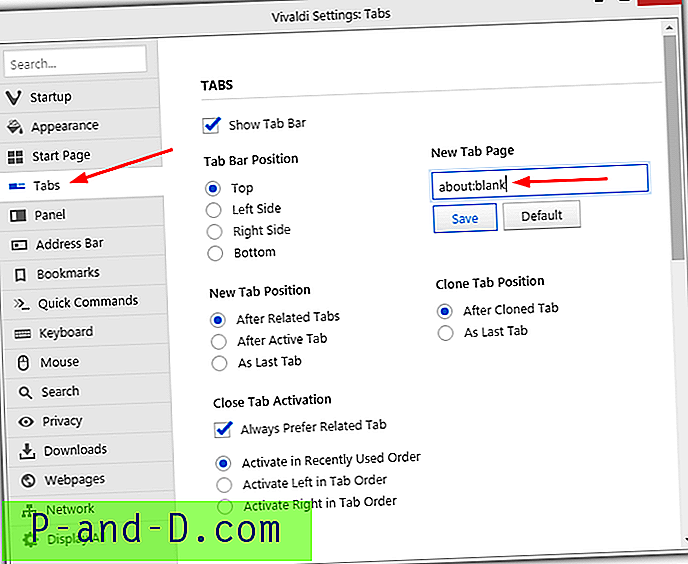
Uuden ikkunan avaaminen avaa myös saman tyhjän sivun. Vivaldi näyttää tällä hetkellä olevan jonkinlainen virhe, jossa uuden välilehden sivun asettaminen noin: tyhjä aiheuttaa selaimen kaatumisen, kun uusi ikkuna avataan. Toivottavasti tämä korjataan lähitulevaisuudessa.
Microsoft Edge
Valitettavasti Edge ei voi näyttää täysin tyhjää sivua, kun napsautat uutta välilehteä. Microsoftin määritelmä Edgen tyhjästä sivusta eroaa kaikista muista, koska heidän tarjoamansa ei ole sivu, jossa ei ole mitään, vaan sivu, jossa on Bing-hakupalkki.
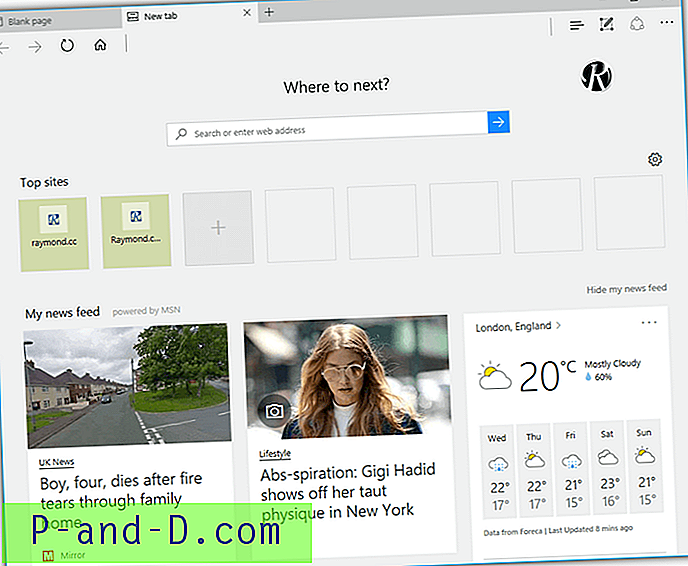
Oletusarvon mukaan Uusi reuna -välilehti -sivulla näkyy Bing-hakupalkki, suosituimmat suosituimmat sivustot ja alueesi uutissyöte. Saadaksesi sen näyttämään vain hakupalkin vähimmäisnapsauttamalla napsauta avataksesi uuden välilehden ja napsauta oikeanpuoleisessa yläreunassa olevien sivustojesi yläpuolella hammaspyörän Mukauta-painiketta. Valitse sivunäyttöasetuksista ” Tyhjä sivu ” ja napsauta alaosassa olevaa Tallenna- painiketta.
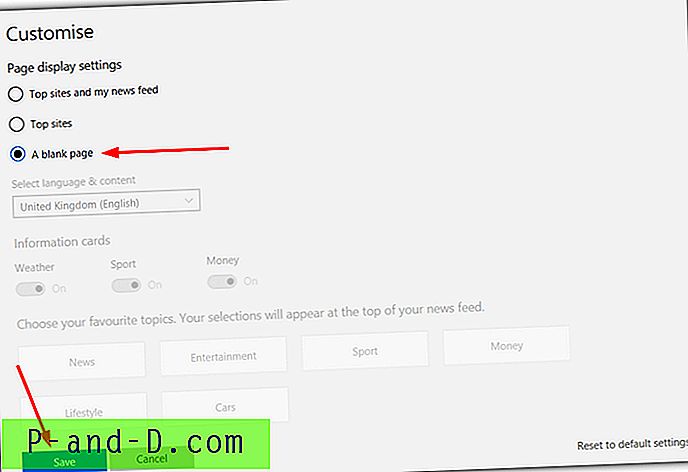
Tuloksena on vain hakupalkin sivu, joka on tällä hetkellä paras mitä voit tehdä. Kun Edgelle on saatavana enemmän laajennuksia, saatamme nähdä yhden oikealle tyhjälle uudelle välilehdelle kuten muissa selaimissa.
Kun avaat uuden ikkunan Edgessä, se on sama sivu kuin selainta käynnistettäessä. Seurauksena on myös etusivua ohjaava asetus. Siirry kohtaan Lisää> Asetukset, napsauta avattavaa ” Avaa Microsoft Edge with ” -valintaa ja valitse ” Tietty sivu tai sivut ”. Kirjoita avattavan vieressä olevaan URL-kenttään about: tyhjä ja napsauta Tallenna-kuvaketta.
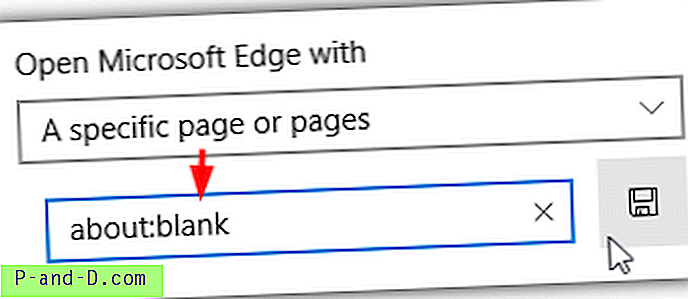
Sinun ei tarvitse tehdä tätä, jos sinulla on jo oma mukautettu aloitussivu. Suosituinta sivustohistoriaa ei myöskään näytetä tavanomaisella Edge-aloitussivulla, joten tätä vaihetta ei tarvita, jos haluat vain piilottaa historian. On myös mahdollista käyttää samaa hakukenttää vain tyhjinä sivuina uusina välilehdinä valitsemalla Uusi välilehti tietyn sivun tai sivujen sijasta.
Internet Explorer
Vaikka Edge on korvannut Internet Explorerin Windows 10: ssä, on joitain asioita, joita Internet Explorer tekee paremmin. Pieni esimerkki on uuden välilehden avaaminen tyhjänä sivuna. Internet Explorer 11: n uudelle välilehdelle on oletuksena asetettu Bing-hakupalkki ja useita yleisimmin käyneitä sivustoja. Tyhjän sivun saaminen avaamalla uusi IE-välilehti:
1. Napsauta Tools cog -kuvaketta ja valitse Internet Options. Napsauta Oletusvälilehti-välilehteä Välilehdet- painiketta noin puoliväliin.
2. Napsauta avattavaa valikkoa kohdassa ”Kun uusi välilehti avataan, avaa:” ja valitse Tyhjä sivu . Paina OK vahvistaaksesi muutokset.
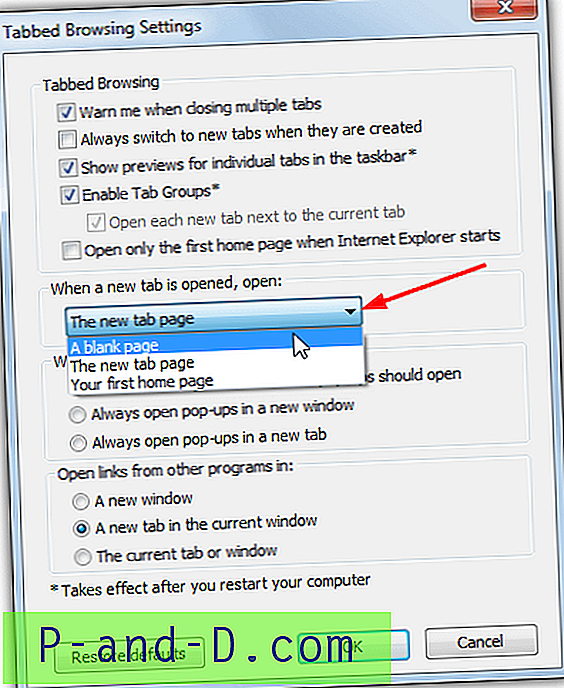
Kun avaat uuden ikkunan Internet Explorerissa, se avaa uuden ikkunan ja täyttää sen aktiivisella välilehdellä nykyisessä ikkunassa. Joten jos aktiivinen välilehti on tyhjä, painamalla Ctrl + N avautuu tyhjällä välilehdellä, jos se on Google.com, se avataan Google.com-välilehdellä ja niin edelleen.





